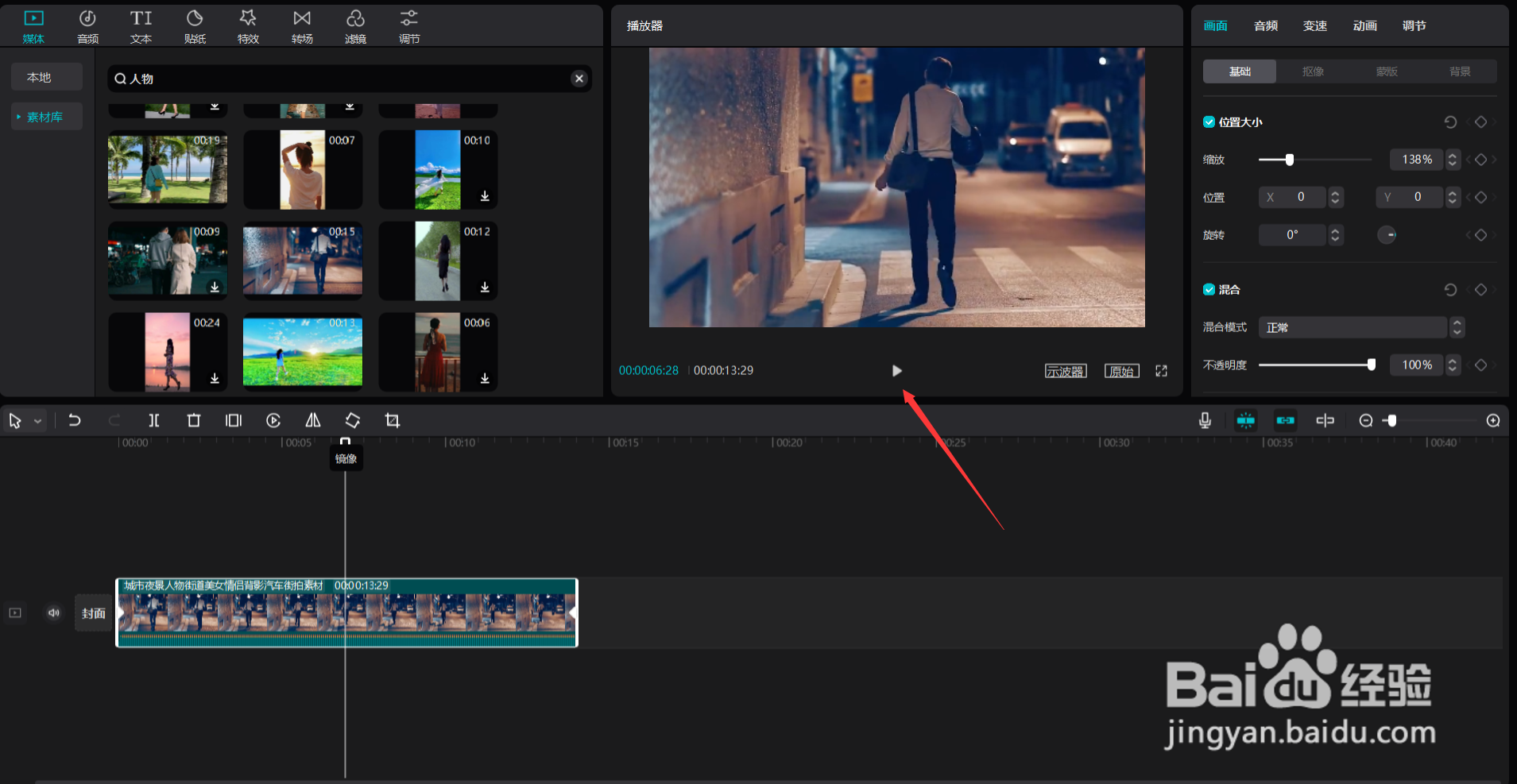1、首先打开剪映专业版,见下图。
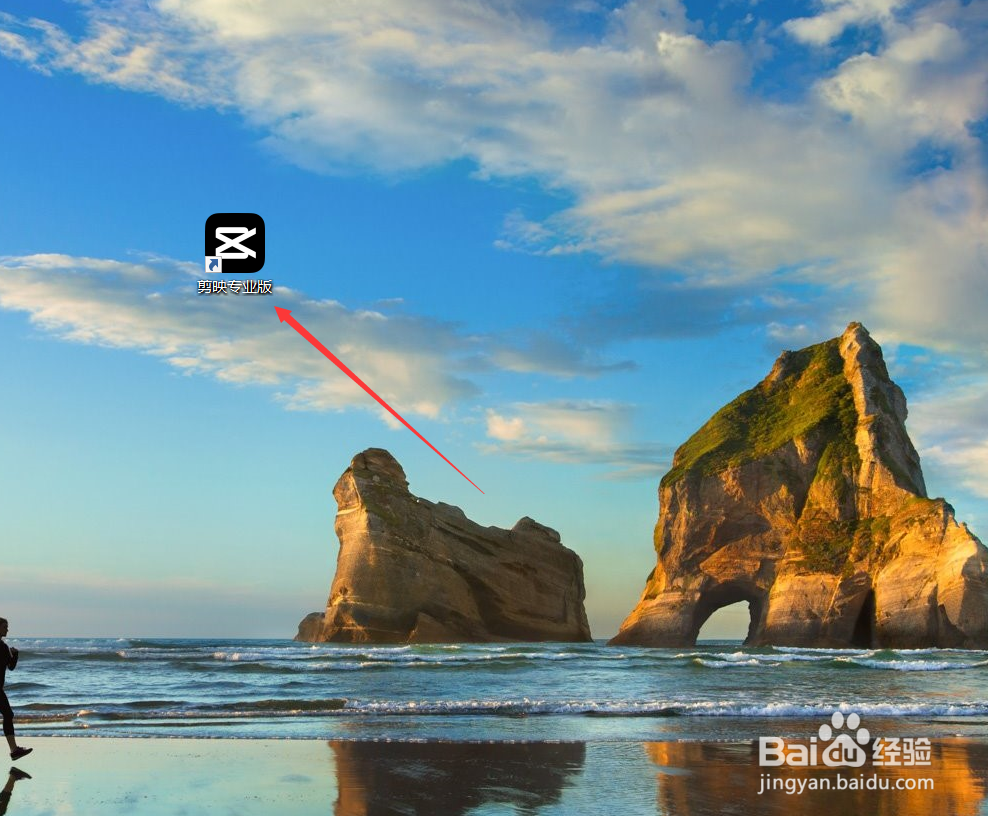
2、点击媒体按钮,然后点击素材库按钮,在搜索栏中输入人物两字,选择一段视频素材(最好选择人物由近到远或者由远到近的有明显移动的视频素材),将其添加到视频轨道中,见下图。
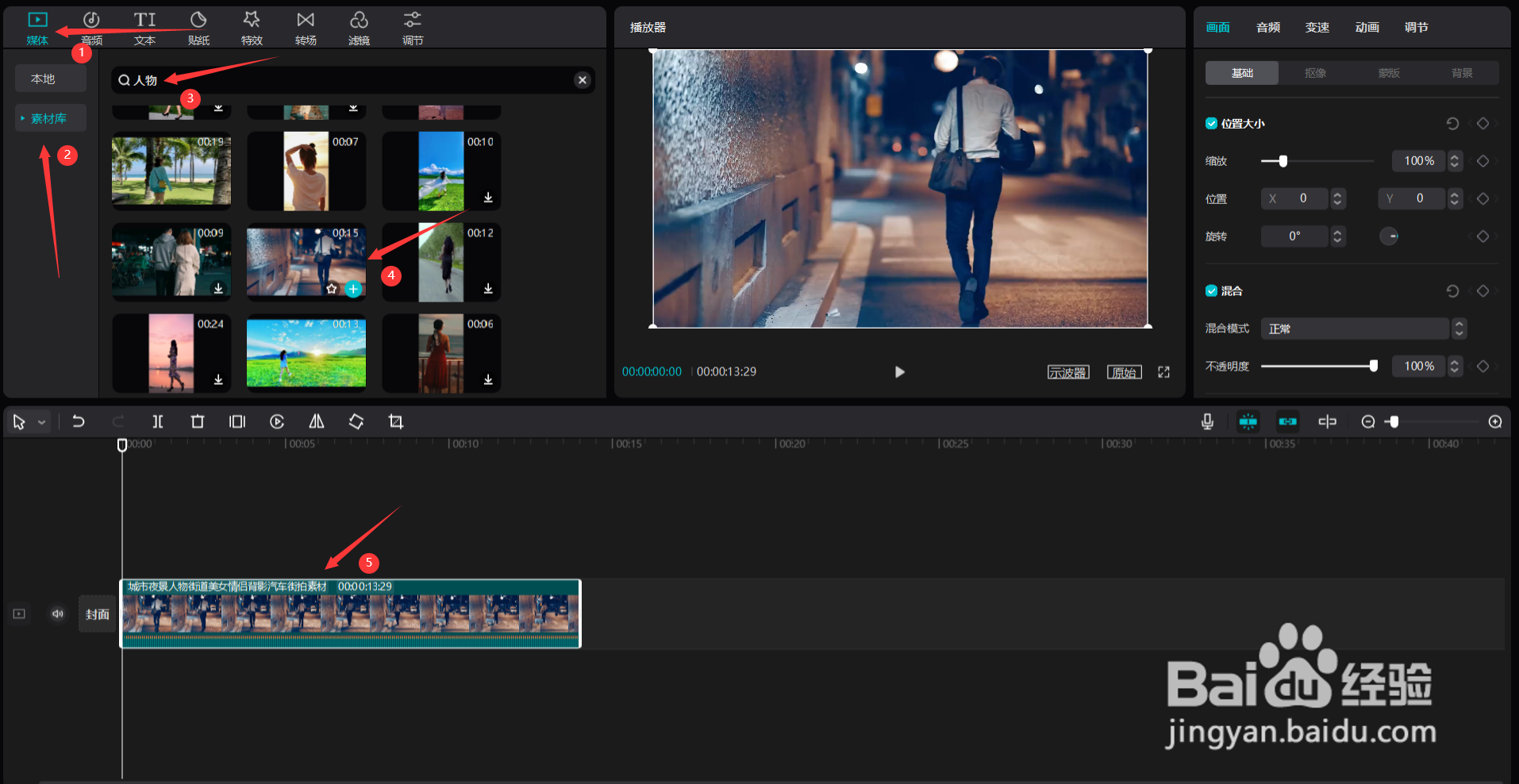
3、将时间轴移动到片首,然后点击位置大小项右侧的"添加关键帧"按钮,见下图。
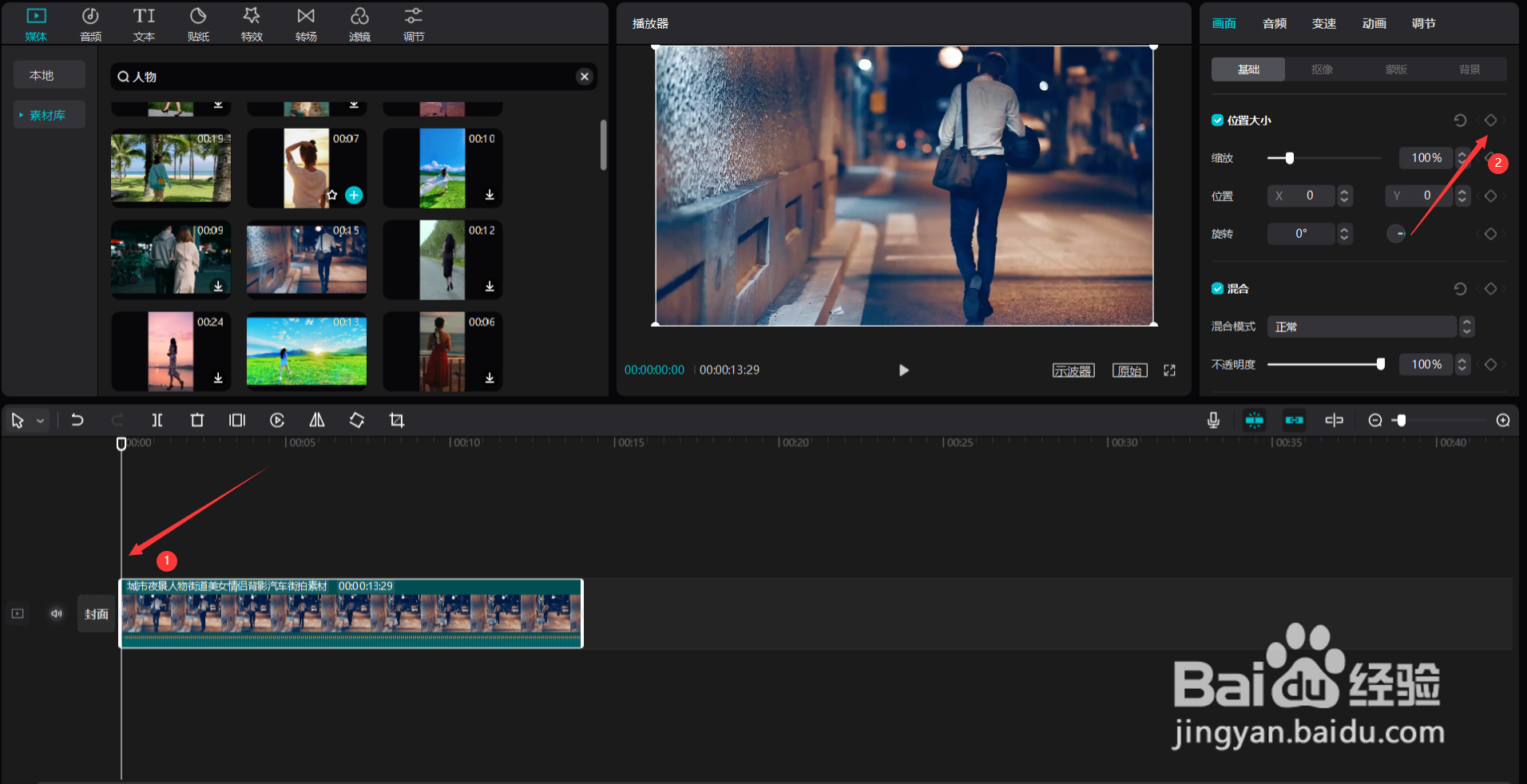
4、接着将时间轴移动到片尾,然后将缩放数值调大,使下图方框中标识的人物变大(人物大小尽量和片首处人物大小保持一致),此时会自己添加一个结束关键帧,见下图。
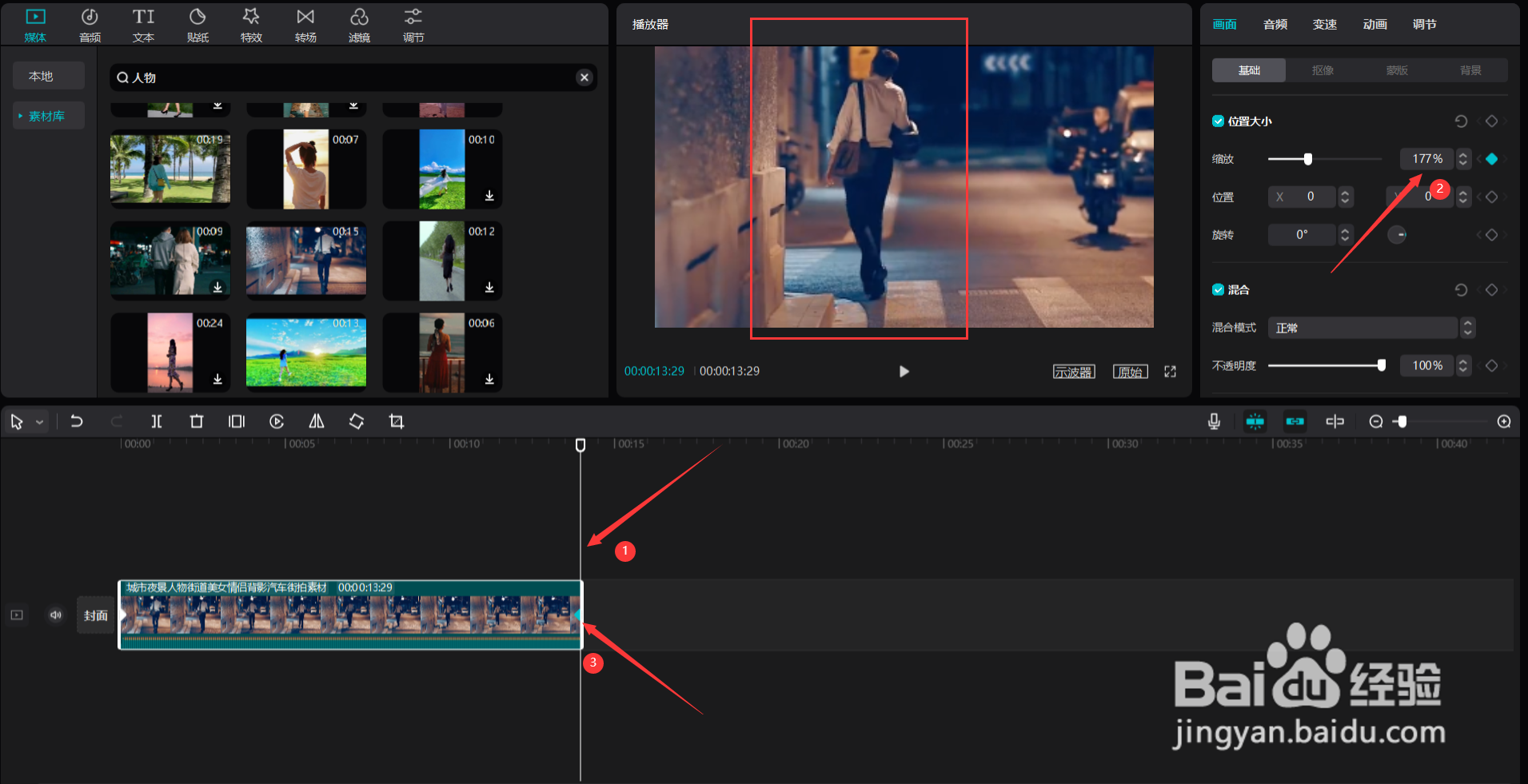
5、最后点击播放按钮就能看到效果了,人物基本上在移动的过程中大小没有什么变化,而背景在动态改变,见下图。